综合
搜 索
- 综合
- 软件
- 系统
- 教程
图文帮您win10系统谷歌浏览器启用cookie的技巧
发布日期:2019-11-12 作者:深度系统官网 来源:http://www.52shendu.com
win10系统是很多电脑用户首选的装机系统,然而有不少用户在使用过程中可能会碰到win10系统谷歌浏览器启用cookie的情况。大部分用户电脑技术都是菜鸟水平,面对win10系统谷歌浏览器启用cookie的问题,无法自行解决。不少用户都来咨询小编win10系统谷歌浏览器启用cookie要怎么处理?其实可以根据以下步骤 1、进入谷歌浏览器,点击右上角【三点】设置按钮进入; 2、选择【高级】选项进入;这样的方式进行电脑操作,就可以搞定了。下面就和小编一起看看解决win10系统谷歌浏览器启用cookie问题详细的操作步骤:
1、进入谷歌浏览器,点击右上角【三点】设置按钮进入;
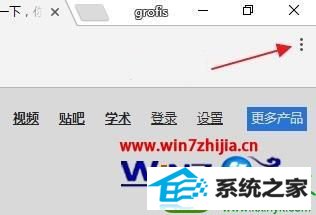
2、选择【高级】选项进入;
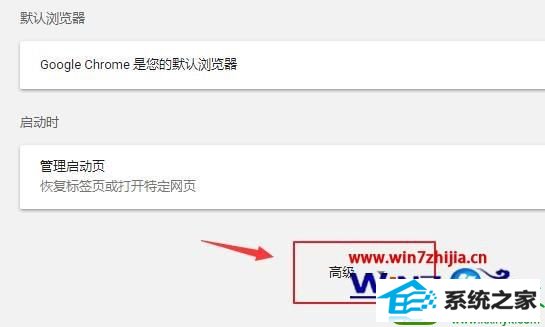
3、选择设置列表中【内容设置】选项进入;
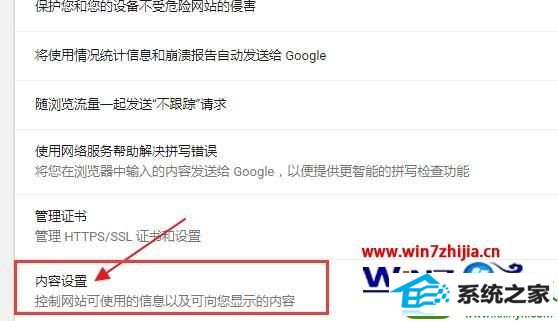
4、找到【Cookie】选项,单击进入;
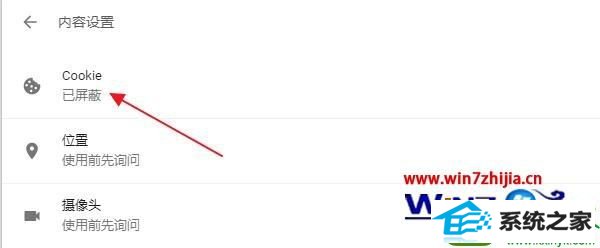
5、开启【允许网站保存和读取Cookie数据(推荐)】选项右侧按钮即可。
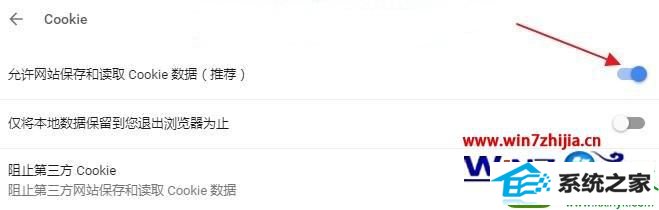
上述给大家介绍的便是win10系统谷歌浏览器启用cookie的方法,有需要的用户们可以采取上面的方法步骤来进行操作吧。
栏目专题推荐
系统下载排行
- 1深度技术Win10 精选装机版64位 2020.06
- 2萝卜家园Win7 旗舰装机版 2020.12(32位)
- 3系统之家Win7 64位 珍藏装机版 2020.11
- 4电脑公司Win10 完整装机版 2021.03(32位)
- 5番茄花园Windows10 32位 超纯装机版 2020.06
- 6深度系统 Ghost Xp SP3 稳定装机版 v2019.03
- 7电脑公司win7免激活64位通用旗舰版v2021.10
- 8深度系统 Ghost Win7 32位 安全装机版 v2019.06
- 9萝卜家园win11免激活64位不卡顿优良版v2021.10
- 10萝卜家园Windows7 64位 热门2021五一装机版
